なにかMicrosoftさんの標準の方法を探してみたのですが。
ServerCoreでしたら、PowerShellからコマンドラインでデスクトップの解像度を変更できるようですが、Windows 10にその機能は提供されていないようです。
通常のWindows 10の場合、コマンドラインで解像度を変更するにはどうすればよいか?記録しておこうと思います。
目次
コマンドラインによるWindows 10デスクトップ解像度変更 QRes.exe版
QRes.exeのダウンロード
解像度の変更は、SourceForge.netさんで開発されているオープンソース・ソフトウェアのQResを使用させて頂こうと思います。
64ビットのWindows 10の場合、こちらのサイトからダウンロードしたバイナリが動作しませんでした。
このため、バイナリは別途こちらのサイトからダウンロードさせて頂きました。
ダウンロードさせて頂いたQRes.zipをC:\QResフォルダに展開しました。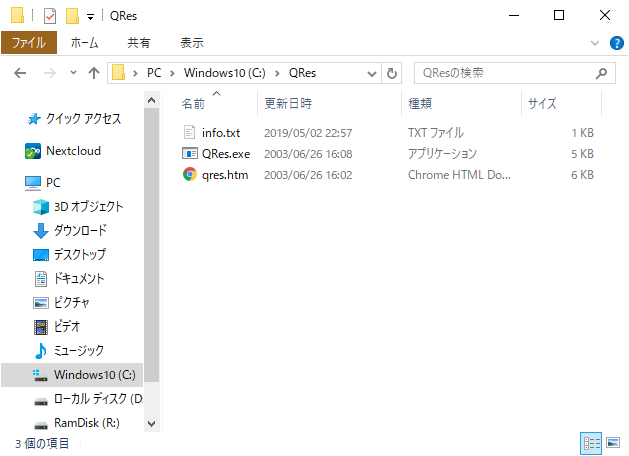
現在の解像度/リフレッシュレートの確認
PowerShellまたはDOSプロンプトでQRes.exeを実行することで、現在の解像度の表示や、使用可能な解像度の確認、そしてデスクトップ解像度の変更が行えるようです。
現在の解像度の確認は、/Sオプションで行えるようです。
C:\QRes\QRes.exe /S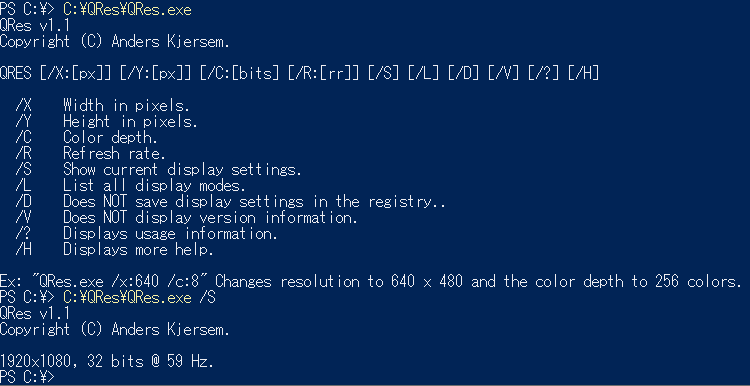 実行して気づいたのですが。解像度はさておき、リフレッシュレートが59Hzという何か中途半端な数字になっていました。
実行して気づいたのですが。解像度はさておき、リフレッシュレートが59Hzという何か中途半端な数字になっていました。
使用しているディスプレイは60Hzに対応しているものですが、下図のように通常のディスプレイ設定を行った場合、リフレッシュレートの確認/設定ができないため、何か変な値(59Hzなど)で動作している可能性があるようです。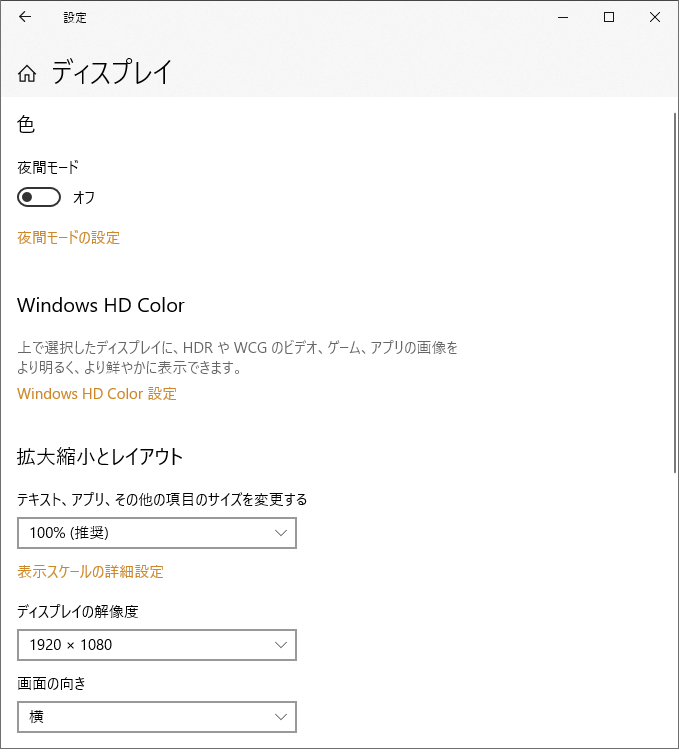 QRes.exeで解像度を指定する際、同時にリフレッシュレートも指定できるため、適正値を指定する方法が良さそうです。
QRes.exeで解像度を指定する際、同時にリフレッシュレートも指定できるため、適正値を指定する方法が良さそうです。
使用可能な解像度/リフレッシュレートの確認
/Lオプションで実際に使用可能な解像度とリフレッシュレートの確認ができるようです。
C:\QRes\QRes.exe /L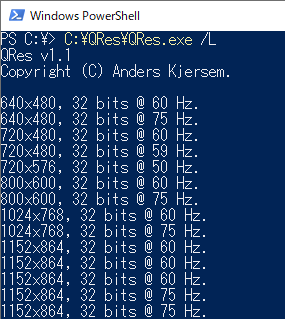 この中から適切な設定を選択して、コマンドラインでデスクトップの解像度/リフレッシュレートを選択的に切り替える感じになります。
この中から適切な設定を選択して、コマンドラインでデスクトップの解像度/リフレッシュレートを選択的に切り替える感じになります。
デスクトップ解像度/リフレッシュレートの変更
解像度の変更は、バッチファイルを作成しておいて、実行して切り替える方法が良さそうです。
先程作成したC:\QResフォルダに3種類のバッチファイルを作成し、Full HD、2K、4K解像度に切り替えられるようにしてみました。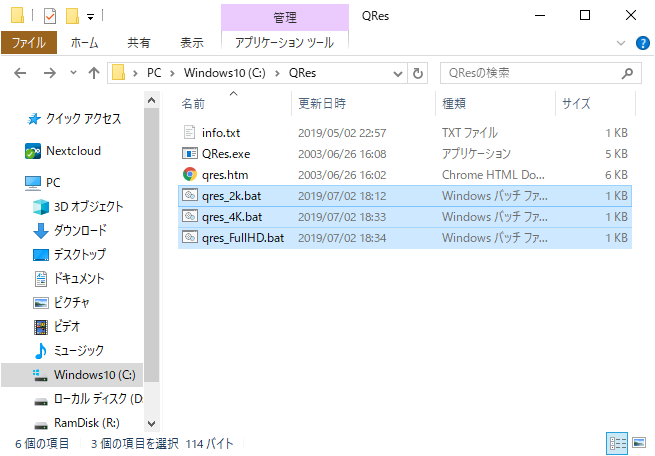 解像度、リフレッシュレートは、ご使用のビデオカード/ディスプレイにより異なるため、上記の/Lオプションで表示されたものの中から、最適な値を選択し、設定して下さい。
解像度、リフレッシュレートは、ご使用のビデオカード/ディスプレイにより異なるため、上記の/Lオプションで表示されたものの中から、最適な値を選択し、設定して下さい。
下記はバッチファイルの一例になります。Full HD解像度(1920×1080)、リフレッシュレート60Hzに切り替えるためのバッチファイルは下記になります。
C:\QRes\QRes.exe /X 1920 /Y 1080 /R 60C:\QRes\QRes.exe /X 2560 /Y 1440 /R 60C:\QRes\QRes.exe /X 3840 /Y 2160 /R 60作成したバッチファイルを実行すると、数秒でデスクトップの解像度を切り替えられるようになりました。
通常の右クリックメニュー→ディスプレイ設定から解像度を切り替えた場合、リフレッシュレートがおかしな値になっている場合がありました。
コマンドラインで切り替える場合、解像度に加えて、適切なリフレッシュレートも同時に設定可能のため、より良い設定を、簡単に切り替えられるようになりました。
宜しければお試し下さい。
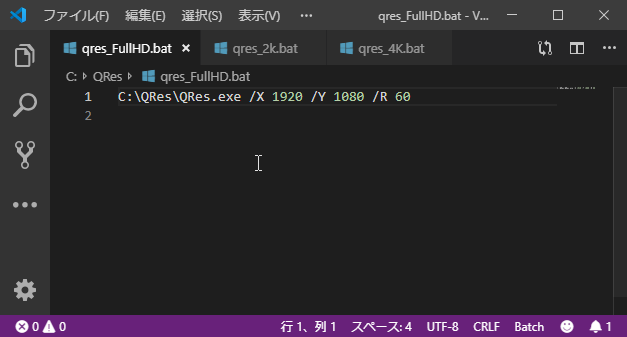
コメント
参考になりました。ありがとうございました。
ベルさん はじめまして。
コメント頂き嬉しく感じます。ありがとうございました。